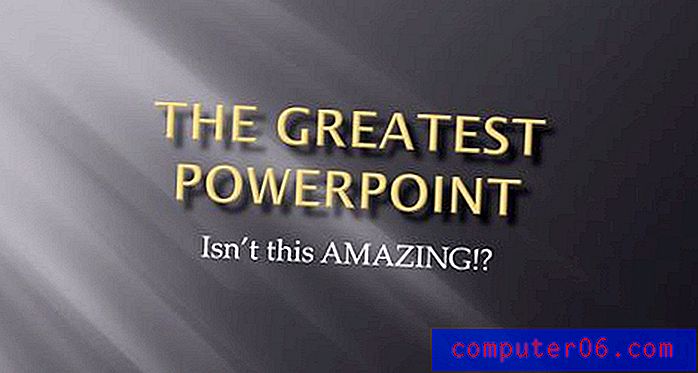Powerpoint 2010에서 흑백을 인쇄하는 방법
이미지 나 레이아웃에 많은 색상이 포함 된 큰 Powerpoint 파일이 있으면 많은 색상 잉크를 사용할 수 있습니다. 따라서 프리젠 테이션을 인쇄하거나 메모를하거나 변경해야하는 경우 컬러 잉크를 불필요하게 사용하려고 시도하지 않아도됩니다. 이 작업을 수행하는 간단한 방법은 프레젠테이션의 인쇄 설정을 변경하여 흑백으로 인쇄하는 것입니다.
흑백으로 인쇄하면 프레젠테이션 내용에 집중하는 데 도움이 될 수 있습니다. 프레젠테이션의 내용이 미학적으로 덜 만족스럽고 프레젠테이션 슬라이드에 포함 된 단어와 정보에 집중할 수 있기 때문입니다.
Powerpoint 2010의 흑백 인쇄
아래 자습서는 Powerpoint 2010 프로그램의 설정을 사용합니다. 프린터 또는 프린터 설정을 조정할 필요가 없습니다. 그러나 잉크 색상이 부족하여 현재 프린터에서 문서를 인쇄하지 않는 경우에는이 방법이 적합하지 않을 수 있습니다. 흑백으로 인쇄하는 경우에도 개별 잉크 색상이 없으면 많은 프린터가 전혀 인쇄하지 않습니다.
1 단계 : Powerpoint 2010에서 프레젠테이션을 엽니 다.
2 단계 : 창의 왼쪽 상단에있는 파일 탭을 클릭하십시오.

3 단계 : 창의 왼쪽에있는 열에서 인쇄 를 클릭합니다.
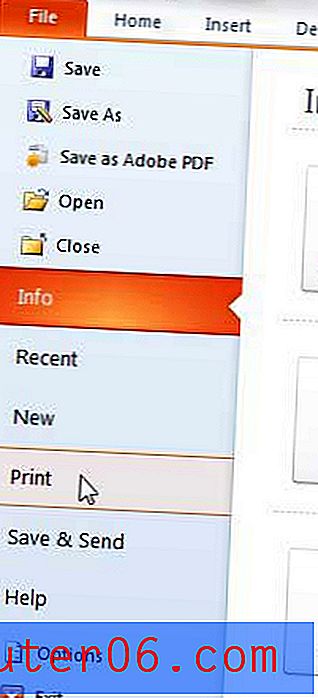
4 단계 : 가운데 열의 하단에있는 색상 버튼을 클릭 한 다음 순수한 흑백 옵션을 클릭하십시오. 순수한 흑백 옵션은 회색 음영을 인쇄하지 않으므로 슬라이드 쇼의 시각적 스타일을 그대로 유지하려는 경우 그레이 스케일 옵션을 사용해 볼 수도 있습니다. 창의 오른쪽에있는 인쇄 미리보기를 통해 현재 설정으로 슬라이드 쇼가 어떻게 인쇄되는지 확인할 수 있습니다.
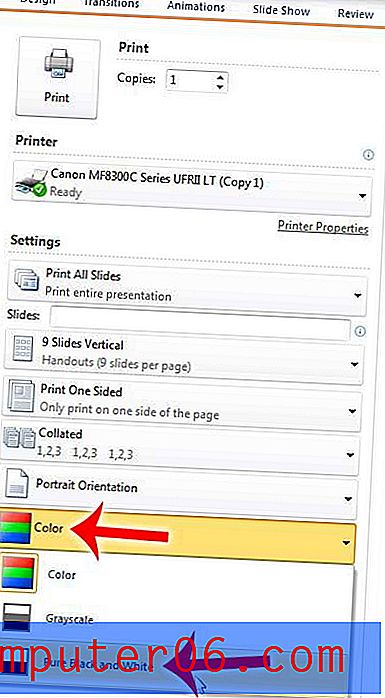
5 단계 : 창 상단의 인쇄 버튼을 클릭하여 문서를 인쇄합니다.
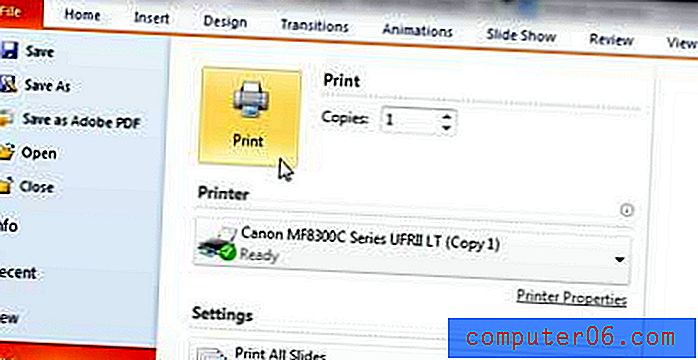
Powerpoint 2010에서 새 프레젠테이션을 열면이 설정이 적용되지 않습니다. 흑백으로 인쇄하려는 추가 Powerpoint 슬라이드 쇼에 대해이 선택을해야합니다.
Powerpoint 2010에서 스피커 메모 만 인쇄해야합니까? 이 기사에서는 방법을 보여줍니다.